Upscale 1080p: Der vollständige Leitfaden für ein besseres Videoerlebnis
Heutzutage liegt der Unterschied zwischen einem durchschnittlichen und einem außergewöhnlichen visuellen Erlebnis oft in der Auflösung begründet. Egal, ob Sie ein erfahrener Filmemacher, ein YouTuber, ein Wochenend-Videofilmer oder einfach nur jemand sind, der alten Videoclips neues Leben einhauchen möchte: Die gestochen scharfe Klarheit einer Hochskalierung auf 1080p ist ein entscheidender Vorteil. Aber wie schafft man den Sprung, ohne die Essenz des Originalmaterials zu verlieren? Inzwischen gibt es viele KI-basierte Editoren und Videoverbesserer, die Ihnen dabei helfen können. In diesem Leitfaden erfahren Sie, wie Sie Videos ganz einfach auf 1080p hochskalieren können!
Teil 1. Wie können Sie auf 1080P Video hochskalieren?
| Auflösung | Name | Seitenverhältnis | Pixel |
|---|---|---|---|
| SD (Standard Definition) | 480P | 4:3 | 640 x 480 |
| HD (High Definition) | 720P | 16:9 | 1280 x 720 |
| FUll HD (FHD) | 1080P | 16:9 | 1920 x 1080 |
| 2K video (Quad HD) | 2K or 1440P | 16:9 | 2560 x 1440 |
| 4K video or Ultra HD (UHD) | 4K or 2160P | 1:1.9 | 3840 x 2160 |
| 8K video or Full Ultra HD | 8K or 4320P | 16:9 | 7680 x 4320 |
Beim Hochskalieren wird die Auflösung eines Videos erhöht, wodurch es schärfer und klarer wird. Stellen Sie sich vor, Sie haben ein altes Familienvideo, das ein wenig unscharf ist. Durch Hochskalieren können Sie es so aussehen lassen, als wäre es mit einer modernen Kamera aufgenommen worden.
Wie funktioniert dieser Zauber? Im Grunde geht es beim Hochskalieren darum, einem Video mehr Pixel hinzuzufügen. Aber es geht nicht nur darum, irgendwelche Pixel hinzuzufügen, sondern die richtigen Pixel. Dies wird erreicht, indem die benachbarten Pixel analysiert werden und vorhergesagt wird, welche Farben die neuen Pixel haben sollten. Das Ergebnis? Ein Video, das klarer ist und mehr Freude beim Anschauen bereitet.
Teil 2. Die beste Wahl: Video mit einem KI Video Enhancer auf 1080P hochskalieren
Im Bereich der Videoverbesserung gibt es ein neues Produkt, das für Furore sorgt - den HitPaw VikPea (Ursprünglich HitPaw Video Enhancer genannt). Wenn Sie auf der Suche nach einem Tool sind, das Ihre Videos nicht nur hochskaliert, sondern wirklich transformiert, könnte dies Ihre beste Wahl sein.
Warum HitPaw VikPea hervorsticht
HitPaw VikPea ist nicht einfach nur ein weiterer Videoqualitätsverbesserer; es ist ein Kraftpaket, das auf modernster KI-Technologie basiert. Hier ist, was ihn auszeichnet:
Einfärben des ModellsSind Sie schon einmal über ein nostalgisches, selbstgedrehtes Video oder einen Filmklassiker aus den 1960er Jahren gestolpert, der nur in Schwarz-Weiss aufgenommen wurde? Das Einfärbungsmodell von HitPaw VikPea erweckt diese Videos zum Leben, indem es sie mit leuchtenden Farben füllt. Es geht also nicht nur darum, die Auflösung zu erhöhen; dieses Tool kann Ihren alten Erinnerungen Leben einhauchen, indem es sie bunt macht.
Automatische VerbesserungSie müssen kein technisches Genie sein, um Ihre Videos zu verbessern. Mit der automatischen Verbesserungsfunktion optimiert HitPaw VikPea Ihr Video automatisch, um es optimal aussehen zu lassen. Es vereinfacht den Verbesserungsprozess und liefert Ihnen großartige Ergebnisse bei minimalem Aufwand.
Batch-VerarbeitungHaben Sie eine Reihe von Videos zu verbessern? Kein Problem. Mit der Batch-Verarbeitung von HitPaw VikPea können Sie mehrere Videos auf einmal hochladen und verbessern und Videos auch auf 1080p hochskalieren. Das bedeutet weniger Wartezeit und mehr Arbeit, da Sie eine Reihe von Videos in einem Arbeitsgang bearbeiten können.
GPU-BeschleunigungGeschwindigkeit ist das A und O. Mit GPU-Beschleunigung nutzt HitPaw VikPea die Leistung des Grafikprozessors (GPU) Ihres Computers, um den Verbesserungsprozess zu verbessern. Dies gewährleistet schnellere Ergebnisse ohne Qualitätsverluste.
Neuronale NetzwerkeHinter den Kulissen verwendet HitPaw VikPea neuronale Netzwerke - eine Technologie, die vom menschlichen Gehirn inspiriert ist. Dadurch kann das Tool intelligente Entscheidungen darüber treffen, wie Ihr Video am besten verbessert werden kann, und so eine erstklassige Qualität gewährleisten.
Ohne WasserzeichenNichts ruiniert ein Video schneller als ein unerwünschtes Wasserzeichen. Zum Glück respektiert HitPaw VikPea Ihre Inhalte. Wenn Sie ein Video mit diesem Tool verbessern, erhalten Sie eine saubere, wasserzeichenfreie Ausgabe, die sicherstellt, dass Ihr Video persönlich und professionell bleibt.
Wie man HitPaw VikPea verwendet
Die Verwendung von HitPaw ist ein unkomplizierter Prozess. Hier ist eine Schritt-für-Schritt-Anleitung:
Schritt 1. Starten Sie das Programm:
Beginnen Sie mit dem Herunterladen und Öffnen von HitPaw VikPea auf Ihrem Computer.Schritt 2. Importieren Sie Ihr Video:
Klicken Sie auf die Schaltfläche "Datei wählen" und wählen Sie das Video, das Sie verbessern möchten.
Schritt 3. Wählen Sie Ihre Einstellungen:
Entscheiden Sie sich für die Ausgabeauflösung. Egal, ob es 1080p, 4K oder sogar 8K ist, HitPaw hat alles für Sie.
Schritt 4. Vorschau & Exportieren:
Bevor Sie die Bearbeitung abschließen, nehmen Sie sich einen Moment Zeit, um das verbesserte Video in der Vorschau anzusehen. Wenn Sie mit dem Ergebnis zufrieden sind, können Sie es speichern.
Teil 3. Wie kann ich ein Video online 720P auf 1080P hochskalieren?
HitPaw Online Video Enhancer hat den KI-Markt im Sturm erobert. Sie können jetzt auf 1080p hochskalieren, ohne eine App oder Software herunterladen oder installieren zu müssen. Gehen Sie einfach zu HitPaw Online Video Enhancer und überlassen Sie ihm die ganze Arbeit.
Funktionen- Ausgereifte KI-Technologie: Die KI ist nicht nur eine Show. Sie taucht tief in Ihre Videos ein und analysiert jedes Bild, um sicherzustellen, dass die Hochskalierung natürlich und originalgetreu aussieht.
- Benutzerorientiertes Design: Ein Tool ist nur so gut, wie seine Benutzerfreundlichkeit. Die Benutzeroberfläche von HitPaw ist übersichtlich, intuitiv und benutzerfreundlich gestaltet, sodass sich auch Einsteiger problemlos in die Videobearbeitung einarbeiten können.
- Vorschau mit Gewissheit: Haben Sie schon einmal Änderungen an einem Video vorgenommen, die Sie später bereuen? Mit der wasserzeichenfreien Vorschau von HitPaw können Sie genau sehen, wie das endgültige Video aussehen wird, bevor Sie es speichern.
Hier sind die einfachen Schritte, um HitPaw Online Video Enhancer zu benutzen, ohne ein Programm herunterladen zu müssen!
Schritt 1. Laden Sie Ihr Video hoch
Klicken Sie auf "Datei auswählen" oder ziehen Sie Ihr Video einfach per Drag & Drop in die Software.
Schritt 2. Wählen Sie ein AI-Modell zum Hochskalieren auf 1080p
Wählen Sie eines der vier KI-Modelle entsprechend den Anforderungen Ihres Videos:Schritt 3. Vorschau & Exportieren
Klicken Sie auf die Schaltfläche "Vorschau", um die Optimierung zu sehen.
Wenn Sie mit dem Ergebnis zufrieden sind, klicken Sie auf "Exportieren", um Ihr verbessertes Video zu speichern.
Teil 4. Wie kann man das Bild mit iOS/Android auf 1080P Video skalieren?
Mobile Benutzer müssen sich nicht ausgeschlossen fühlen! Auch für Sie gibt es Lösungen für die Hochskalierung von Videos auf 1080p:
iMovie (iOS Lösung):
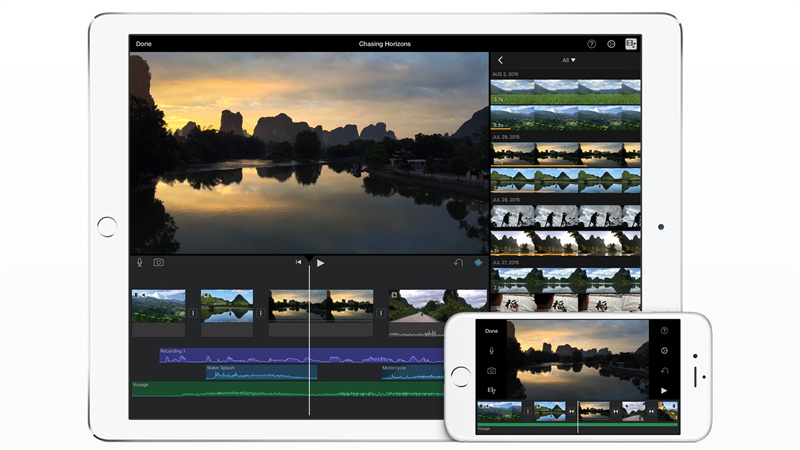
iMovie von Apple ist eine vielseitige Videobearbeitungs-App, die für iOS-Geräte verfügbar ist. Mit ihr lassen sich Videos mühelos bearbeiten und hochskalieren. Mit der intuitiven Benutzeroberfläche können Sie Ihre Videos verbessern und sie professionell aussehen lassen.
Videoshop (Android Lösung):
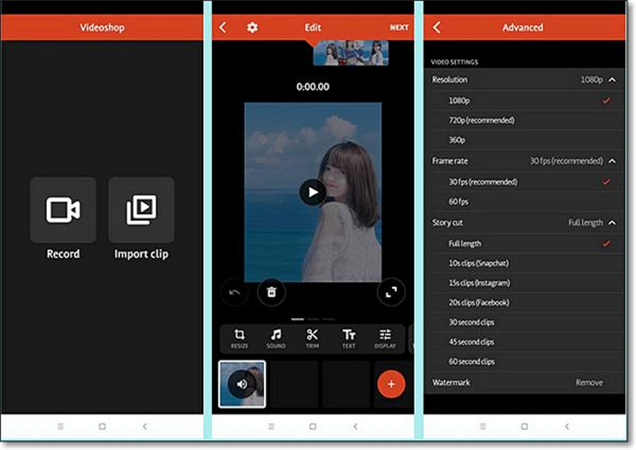
Für Android-Nutzer ist Videoshop eine fantastische App. Es ist nicht nur ein Video-Editor, sondern ermöglicht auch die Hochskalierung. Mit einer Reihe von Tools und Funktionen können Sie Ihre Videos im Handumdrehen umgestalten.
Beide Apps sind benutzerfreundlich und machen den Hochskalierungsprozess einfach und effizient.
Teil 5. FAQs zum Hochskalieren von Videos auf 1080P
F1. Was passiert, wenn man ein Video hochskaliert?
A1. Wenn Sie ein Video hochskalieren, erhöhen Sie im Wesentlichen seine Auflösung. Zum Beispiel wird aus einem 720p-Video ein 1080p-Video. Bei diesem Prozess werden dem Video mehr Pixel hinzugefügt, indem geschätzt wird, wie das Video bei einer höheren Auflösung aussehen könnte. Das Ergebnis hängt vom verwendeten Algorithmus oder Tool ab. Ein gutes Upscaling-Tool wie HitPaw VikPea verwendet fortschrittliche Algorithmen (oft KI-basiert), um sicherzustellen, dass bei der Hochskalierung Details und Klarheit erhalten bleiben.
F2. Beeinträchtigt die Grössenänderung eines Videos die Qualität?
A2. Die Grössenänderung eines Videos kann seine Qualität beeinträchtigen. Wenn Sie ein Video vergrößern (auf 1080p hochskalieren), kann es unscharf werden oder Details verlieren, es sei denn, es wird eine gute Hochskalierungsmethode verwendet. Wenn Sie hingegen ein Video verkleinern (herunterskalieren), verringern Sie die Auflösung, was zu Detailverlusten führen kann. In einigen Fällen kann es jedoch notwendig sein, die Größe eines Videos zu verringern, um es leichter weitergeben oder speichern zu können, auch wenn dies mit leichten Qualitätsverlusten verbunden ist.
F3. Warum sind Videos von schlechter Qualität?
A3.
Es gibt mehrere Gründe, warum ein Video von schlechter Qualität sein kann:
Originalaufnahme: Wenn die Quelle oder die ursprüngliche Aufnahme von schlechter Qualität ist, dann ist auch das Video von schlechter Qualität.
Komprimierung: Videos können an Qualität verlieren, wenn sie zur einfacheren Speicherung oder Weitergabe komprimiert werden.
Konvertierung: Wenn ein Video von einem Format in ein anderes umgewandelt wird, kann sich seine Qualität verringern.
Probleme bei der Übertragung: Manchmal wird ein Video während der Übertragung oder des Herunterladens beschädigt, was zu Qualitätsverlusten führen kann.
Unsachgemäße Bearbeitung: Wenn Videos nicht richtig bearbeitet oder verbessert werden, kann die Qualität darunter leiden.
Fazit
Das Hochskalieren von Videos auf 1080p kann Ihrem alten oder minderwertigen Filmmaterial neues Leben einhauchen. Der Prozess kann zwar kompliziert sein, aber Tools wie HitPaw VikPea (Ursprünglich HitPaw Video Enhancer genannt), die mit fortschrittlichen KI-Algorithmen ausgestattet sind, machen diese Aufgabe nahtlos. Ganz gleich, ob Sie ein Enthusiast sind, der seine eigenen Videos aufpolieren möchte, oder ein Profi, der das Material seiner Kunden verbessern will - ein Verständnis der Funktionsweise der Video-Hochskalierung ist von Vorteil. Wir empfehlen unseren Lesern, HitPaw VikPea auszuprobieren und die Magie der KI-gestützten Videoverbesserung selbst zu erleben.








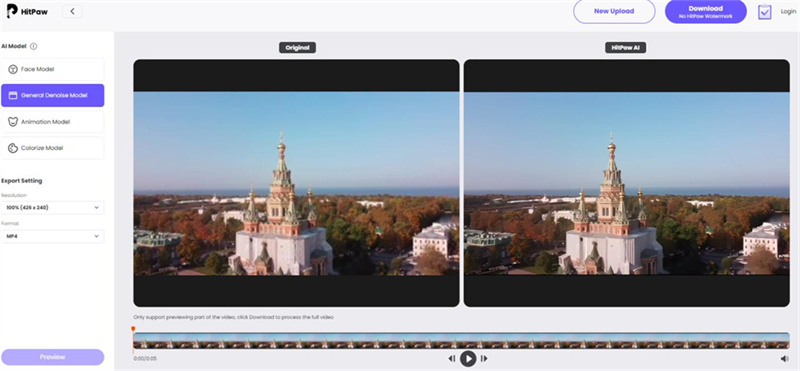

 HitPaw FotorPea
HitPaw FotorPea HitPaw Univd
HitPaw Univd 



Teile diesen Artikel:
Wählen Sie die Produktbewertung:
Joshua Hill
Chefredakteur
Ich bin seit über fünf Jahren als Freiberufler tätig. Es ist immer beeindruckend Wenn ich Neues entdecke Dinge und die neuesten Erkenntnisse, das beeindruckt mich immer wieder. Ich denke, das Leben ist grenzenlos.
Alle Artikel anzeigenKommentar hinterlassen
Erstellen Sie Ihre Rezension für HitPaw-Artikel